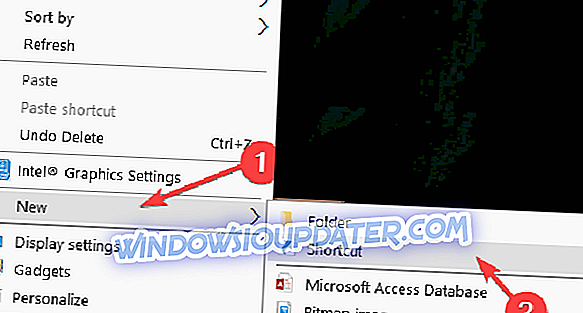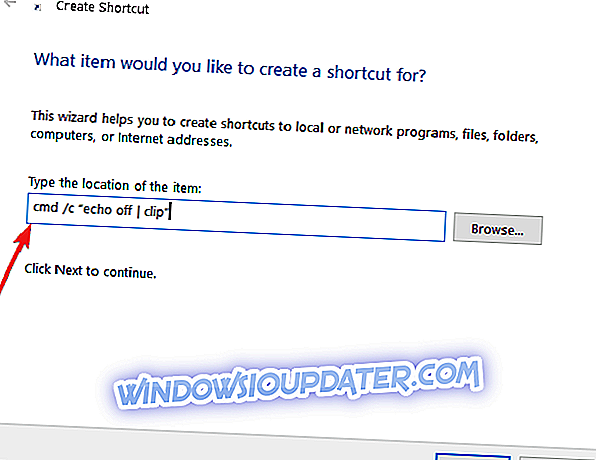Si les problèmes de sécurité concernant vos données vous inquiètent et que vous souhaitez effacer autant que possible votre travail une fois que vous avez terminé, vous disposez d'une fonctionnalité de Windows 8 et de Windows 10 qui peut vous aider. Effacer le presse-papiers sous Windows 8 et Windows 10 peut être effectué très facilement et représente un pas en avant dans la sécurisation du travail que vous effectuez.
Certaines applications disponibles pour les systèmes d'exploitation Windows 8 et Windows 10 sont également destinées à vider le presse-papiers et il vous suffit d'ouvrir un fichier exécutable simple, mais dans le didacticiel ci-dessous, vous verrez directement comment utiliser votre système d'exploitation sans avoir à l'installer. toute autre application particulière et effacez le presse-papiers de Windows 8 et Windows 10.
Supprimer l'historique du Presse-papiers sous Windows 10, 8, 7
- Créer un raccourci
- Solutions rapides pour effacer l'historique du presse-papiers
1. Créer un raccourci
- Allumez votre appareil Windows 8, Windows 10 (ou Windows 7)
- À partir de l'écran de démarrage présenté dans le système Windows, vous devrez cliquer avec le bouton gauche de la souris ou appuyer sur l'icône «Bureau» qui s'y trouve.
- Cliquez avec le bouton droit sur un espace libre de votre bureau Windows 8 ou Windows 10.
- Cliquez avec le bouton gauche sur la fonctionnalité «Nouveau» dans le menu présenté ici.
- En cliquant à gauche sur «Nouveau», vous ouvrez un nouveau menu à partir duquel vous devrez cliquer à nouveau sur la fonction «Raccourci».
- Maintenant, une fenêtre "Créer un raccourci" s'ouvrira.
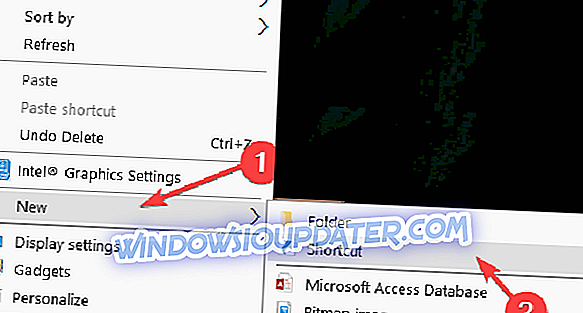
- Dans le champ blanc sous "Entrez l'emplacement de l'élément", vous devrez saisir le texte suivant:
cmd / c “écho désactivé | agrafe"
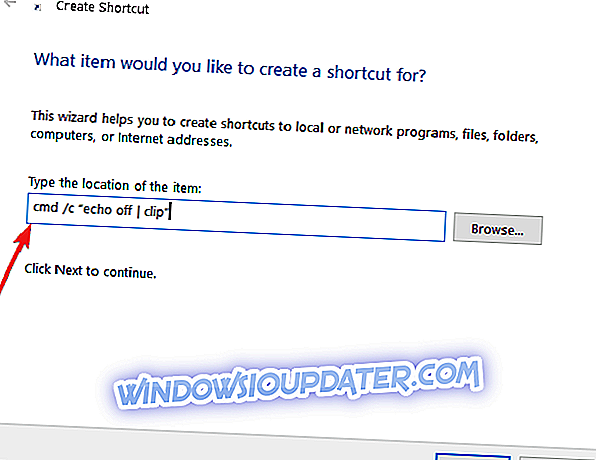
- Après avoir écrit le texte ci-dessus, vous devrez cliquer avec le bouton gauche sur le bouton «Suivant» situé dans le coin inférieur droit de la fenêtre.
- Après avoir laissé cliqué sur le bouton “Suivant”, vous serez redirigé vers une nouvelle fenêtre.
- Dans la zone blanche située sous la fenêtre «Tapez le nom de ce raccourci», vous devrez nommer le raccourci que vous créez.
Remarque: Par exemple, vous pouvez le nommer «Effacer le presse-papiers sous Windows».
- Cliquez gauche sur le bouton "Terminer" dans le coin inférieur droit de la fenêtre.
- Maintenant, vous pouvez fermer toutes les fenêtres que vous avez ouvertes et trouver l’icône que vous avez créée sur le bureau.
- Double-cliquez (clic gauche) sur l'icône sur le bureau et votre presse-papiers sera effacé sous Windows 8 ou Windows 10.
- Si l'icône avec l'effacement du presse-papiers sous Windows 8 ou Windows 10 ne fonctionne pas immédiatement, ne vous inquiétez pas. Vous devrez redémarrer le système d’exploitation Windows, accéder à nouveau à votre bureau comme indiqué dans les étapes ci-dessus et cliquer deux fois (clic gauche) sur le raccourci que vous avez créé.
2. Solutions rapides pour effacer l'historique du presse-papiers
Si vous craignez toujours que des données sensibles soient stockées dans votre Presse-papiers Windows, voici quelques astuces et astuces supplémentaires pour supprimer l'historique du Presse-papiers:
- Prenez une nouvelle capture d'écran qui remplacera les informations sensibles par des images aléatoires.
- Redémarrez votre ordinateur - oui, tout redémarrage de votre ordinateur supprimera l'historique du presse-papiers.
- Supprimez le Presse-papiers Windows à l'invite de commandes en exécutant cette commande en tant qu'administrateur: cmd.exe / c cd 2> "% UserProfile% empty.txt" & clip <"% UserProfile% empty.txt"
- Utilisez ClipTTL . Pour plus d'informations sur cet outil, vous pouvez consulter ce post.
Nous vous recommandons également de télécharger et d’installer un gestionnaire de logiciel de presse-papiers dédié. Ces outils sont très utiles et faciles à utiliser par tous les utilisateurs. Nous vous recommandons fortement le gestionnaire de presse-papiers Comfort . Cet outil peut être facilement nettoyé et vous pouvez également classer votre contenu coupé afin que vous puissiez y accéder de manière systématisée.
- Téléchargez maintenant Comfort Clipboard gratuitement
- Obtenez maintenant Comfort Clipboard Pro
Oui, c'est aussi simple que ça. Vous avez maintenant votre propre fonctionnalité pour vider le presse-papiers de Windows 8 et Windows 10 sans avoir à installer une nouvelle application et peut-être même à en payer le prix pour l'obtenir. Pour toute question concernant cet article, utilisez la section commentaires ci-dessous et nous essaierons de vous répondre dans les plus brefs délais.